1、首先下载VMware软件,选择路径安装





2、安装好了之后,输入许可证密钥,即可安装成功


3、打开虚拟机,如图所示,开始创建虚拟机

4、按照向导一步步安装,本文以Windows系统为例介绍。也可选择其他系统安装。

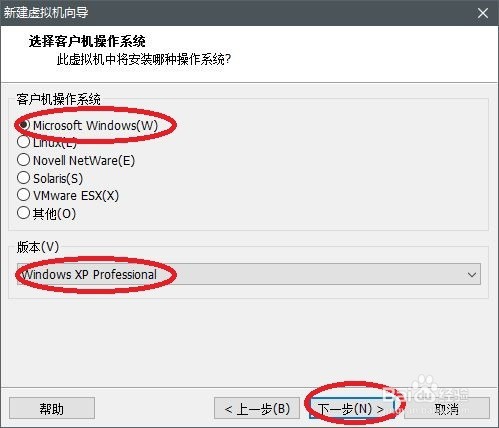
5、命名虚拟机,设置虚拟机配置,至此虚拟机创建成功



6、下面安装系统,此时需要确保已经下载了操作系统

7、点击图示圈中文字,然后选中“使用ISO映像文件”,选择所下载的操作系统。可以看见之前CD/DVD区域显示“正在使用文件...”,点击“开启此虚拟机”。


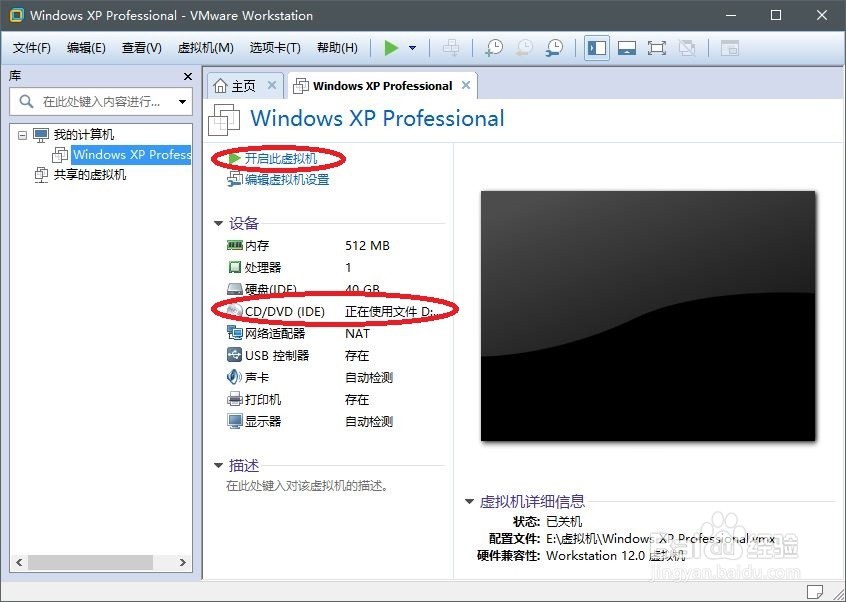
8、进入操作系统安装界面,点击2“启动win PE操作系统”。然后第一步选中“硬盘快速分区”,连续两次点击“yes”。第二步点击确定。

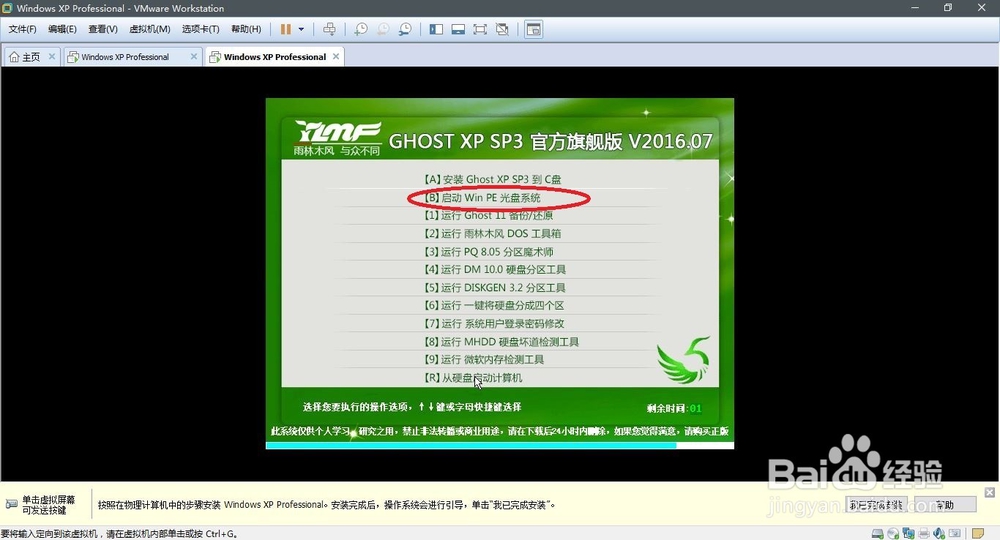




9、系统开始安装。此过程需要一段时间,电脑会重启几次,耐心等待勿乱操作。


10、系统安装成功。

